时间:2016-04-03 20:13 来源: 我爱IT技术网 作者:佚名
在商务PPT中常用带面积的折线图作为展示图,当图中某一些点需要重点标出大致的值时,可用参考线表示,本例主要阐述的是如何制作这样一张商务大气带参考线的折线面积图。
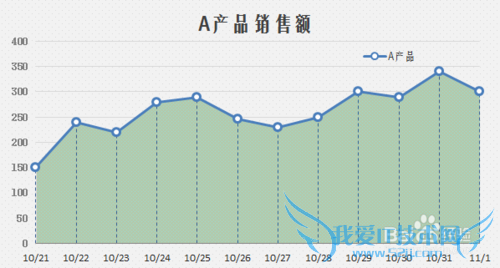
前期准备工作(包括相关工具或所使用的原料等)
Microsoft Excel 2010详细的操作方法或具体步骤
如下图所示的是原始数据,需要将这些数据以带参考线的折线面积图展示出来
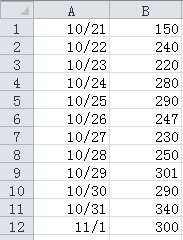
如图1所示,选中这些数据,插入-折线图-带数据标记的折线图,得到图2所示图;再次选中这些数据,Ctrl+C,在图表区内,Ctrl+V,这样就得到两条折线图(其中一条被覆盖显示)。
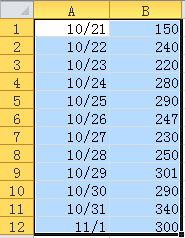
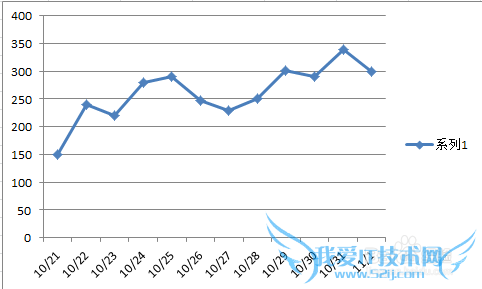
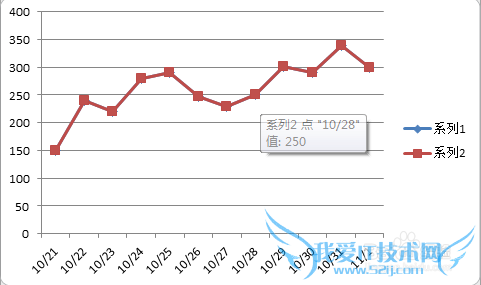
选中“系列2”的数据点,设计-更改图表类型-面积图,得到下图1所示。选中横坐标-设置坐标轴类型-位置坐标轴-在刻度线上,得到图2。
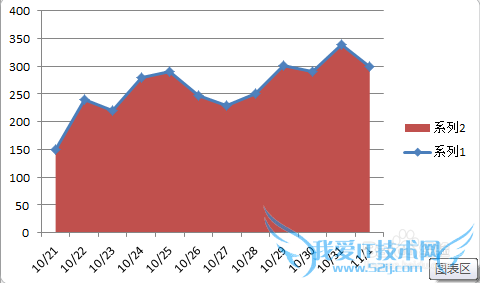
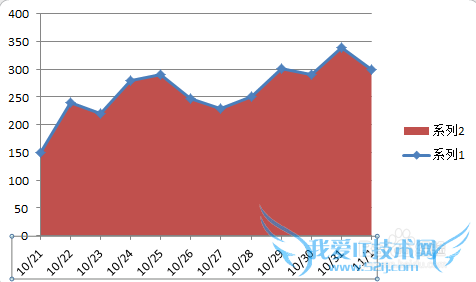
选中“系列1”数据,布局-误差线-百分比误差线,选中误差线,右键设置误差线格式(方向选“负偏差”,末端“无线端”,误差量百分比100%),按照下图右侧所示设置,得到左侧效果图。

美化步骤:选中折线图数据,设置数据标记的线型颜色为蓝色和填充颜色为白色,数据标记的类型为圆形。设置纵坐标轴的线条颜色为“无线条”;设置面积图的填充为图案填充,选择合适的图案,前景色为灰色,背景色为淡青色。设置误差线线条颜色为蓝色,线型为虚线;在图例框中删除图例2,插入标题并修改字体和颜色,使总体感觉素雅大方。图表区的填充也为图案填充,以浅灰色作为背景色,下图为成图展示。
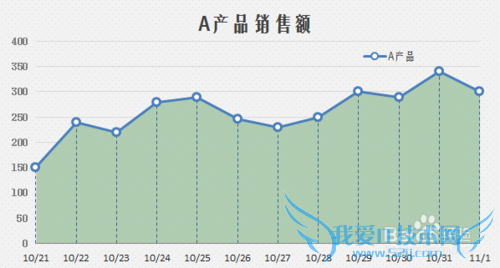
请戳这里,在投票处点个赞:)
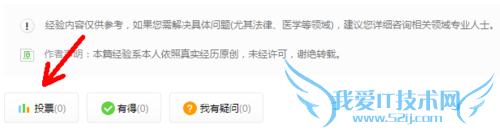
注意事项
非常高兴能帮到您,你取所需我取赞,请在投票处点个赞:)经验内容仅供参考,如果您需解决具体问题(尤其法律、医学等领域),建议您详细咨询相关领域专业人士。作者声明:本教程系本人依照真实经历原创,未经许可,谢绝转载。- 评论列表(网友评论仅供网友表达个人看法,并不表明本站同意其观点或证实其描述)
-
